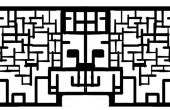Paso 3: Cómo cambiar las claves por defecto apoyadas por la Junta Makey Makey

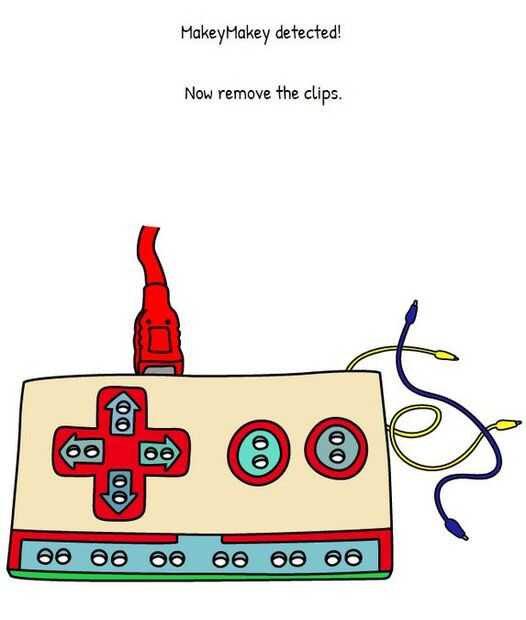
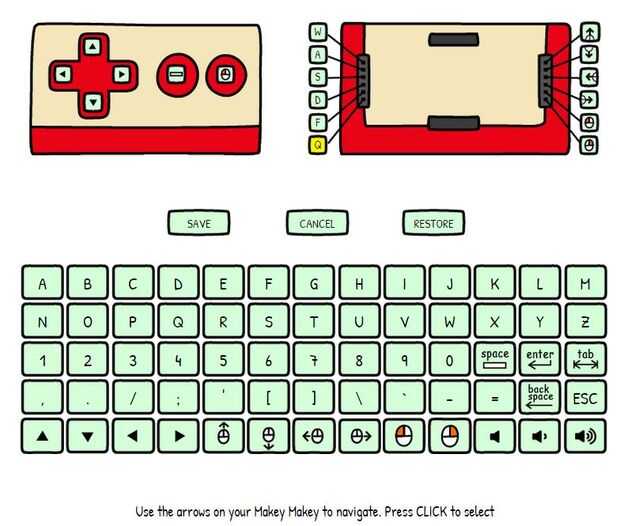
Por defecto el Makey Makey Junta ha definido las siguientes teclas:
En el frente de la Junta:
- Flecha hacia arriba
- Flecha hacia abajo
- Flecha izquierda
- Flecha derecha
- Espacio
- Haga clic izquierdo del ratón
En la parte posterior de la Junta:
- W
- A
- S
- D
- F
- G
- Ratón hacia arriba
- Ratón hacia abajo
- Mouse a la izquierda
- Derecho del ratón
- Haga clic izquierdo del ratón
- Derecho del ratón haga clic en
La cabecera de salida en la parte superior de la Junta Directiva le permite controlar objetos de Makey Makey. Si usas el IDE de Arduino, se puede programar el tablero así que cuando se presionan las teclas, LEDs, motores o similares pueden ser controlados.
Si usted desea personalizar el tablero allí es dos formas de hacerlo:
- Con un Makey Makey versión 1.2 o posterior (impreso en el tablero) puede reasignar teclas simplemente desplazándose a th he incluido imágenes del sitio, pero las direcciones del estilo Asistente para hacen el proceso muy fácil. (No te dicen para conectar el cable de tierra al mismo tiempo de reprogramación pero, Sabías que ya)
Reprogramación de versiones anteriores de Makey Makey es sólo compatible en ordenadores Mac
OR
Para nuestro ejemplo de Crazy Taxi, debíamos definir el botón q que es el botón de freno Makey Makey. Para cambiar esto simplemente fui a www.makeymakey.com/remap y seguir las indicaciones modo de configuración se inicia conectando la flecha de arriba para abajo la flecha y la flecha izquierda flecha derecha. En la siguiente pantalla simplemente cambié el puerto de "g" para convertirse en la tecla "q"
Todo el Makey Makey es un divertido gadget para experimentar con, está seguro de traer una sonrisa a la crear, los jóvenes y los jóvenes de corazón!